Comment convertir un fichier RAR en ZIP sous Windows

Vous avez des fichiers RAR que vous souhaitez convertir en fichiers ZIP ? Découvrez comment convertir un fichier RAR en format ZIP.
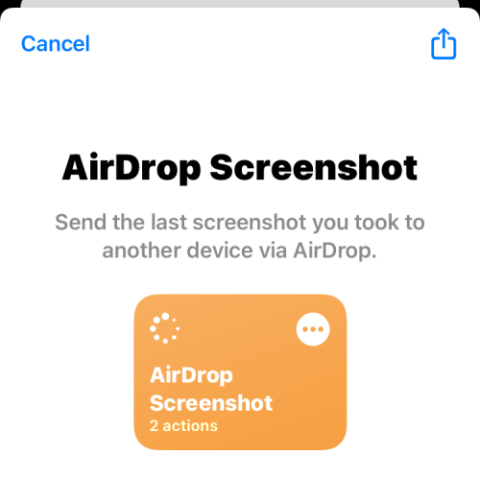
Les iPhones sont connus pour offrir une expérience plus conviviale aux utilisateurs réguliers que les appareils Android et Apple continue de mettre à jour sa plate-forme avec des fonctionnalités conçues pour rendre les choses plus faciles que jamais. Pour rendre les tâches répétitives moins fastidieuses, iOS dispose d'une application Raccourcis qui vous permet d'automatiser les choses que vous faites souvent régulièrement, comme éteindre votre connexion Internet lorsque vous éloignez votre téléphone, écouter votre liste de lecture préférée lorsque vous montez dans la voiture, etc. .
L'une de ces tâches que vous souhaiterez peut-être effectuer plus facilement consiste à partager instantanément votre dernière capture d'écran avec un autre appareil iOS sans ouvrir l' application Photos et rechercher la capture d'écran manuellement. Dans cet article, nous vous aiderons à envoyer la dernière capture d'écran de votre iPhone via Airdrop à quelqu'un ou à un autre iPhone, iPad ou Mac.
Connexe : Comment mettre en boucle une vidéo sur iPhone
Étape 1 : Comment configurer le raccourci pour un partage rapide
Remarque : Avant de commencer à partager quelque chose depuis votre iPhone, vous devez vous assurer qu'Airdrop est activé sur l'appareil de destination comme un autre iPhone, iPad ou Mac pour un accès instantané.
Pour pouvoir partager instantanément votre dernière capture d'écran via Airdrop, vous devez télécharger le raccourci AirDrop Screenshot sur votre iPhone en cliquant sur ce lien . Lorsque vous faites cela, le raccourci Airdrop Screenshot se chargera dans l'application Raccourcis sur iOS.
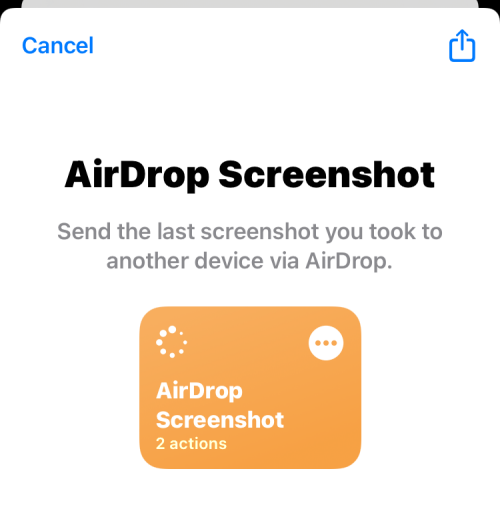
Sur cet écran, appuyez sur Ajouter un raccourci en bas pour l'ajouter à votre iPhone.
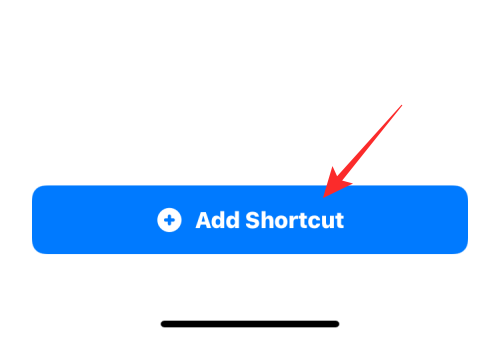
Le nouveau raccourci sera désormais accessible dans l'onglet Mes raccourcis de l'application Raccourcis.
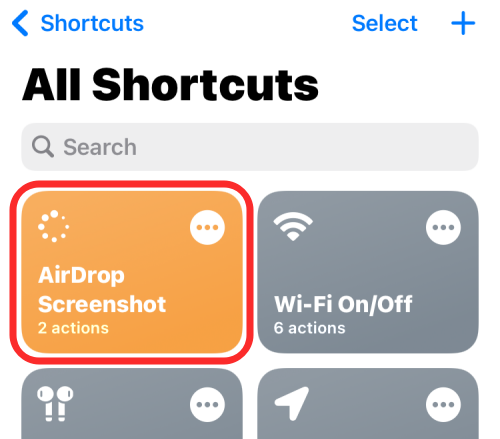
Vous pouvez également ajouter ce raccourci à l'écran d'accueil de votre iPhone sous forme de widget en appuyant longuement sur une zone vide, en appuyant sur l' icône + , puis en choisissant Raccourcis dans la liste des applications. Une fois que vous avez ajouté le widget Capture d'écran AirDrop à votre écran d'accueil, il ressemblera à ceci.
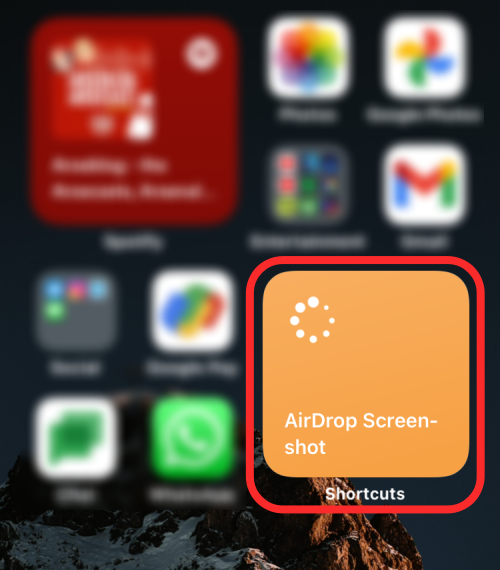
Pour partager instantanément la dernière capture d'écran que vous avez prise sur votre iPhone, appuyez sur ce widget de raccourci sur votre écran d'accueil ou accédez-y dans l'application Raccourcis.
Lorsque vous faites cela, vous verrez une boîte de dialogue apparaître avec un aperçu de la dernière capture d'écran que vous avez prise sur votre téléphone vous demandant si vous souhaitez autoriser le raccourci pour partager cette image via Airdrop. Vous pouvez soit appuyer sur Autoriser une fois (vous demandera à chaque fois que le raccourci est utilisé) ou Toujours autoriser (ne vous montrera pas cette invite la prochaine fois) selon la façon dont vous souhaitez le configurer.
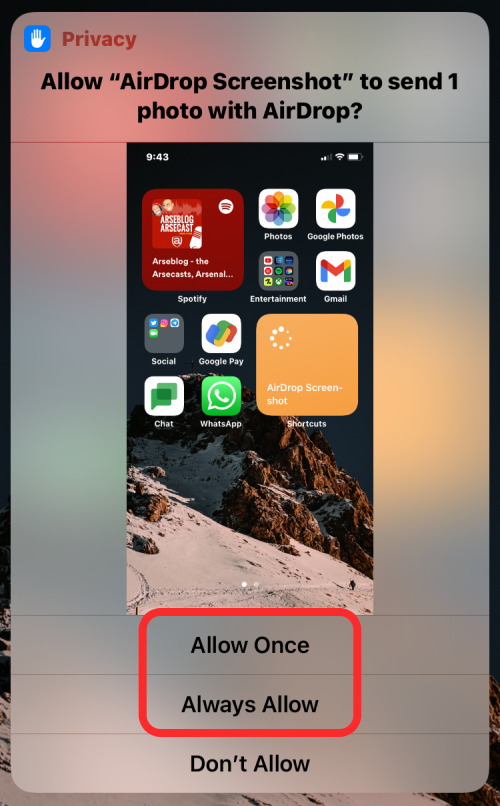
Si Bluetooth est déjà activé, vous devriez voir la feuille de partage iOS sur votre écran avec un appareil Airdrop détectable à proximité répertorié ici. Appuyez sur l'appareil AirDrop souhaité pour partager la capture d'écran avec lui.
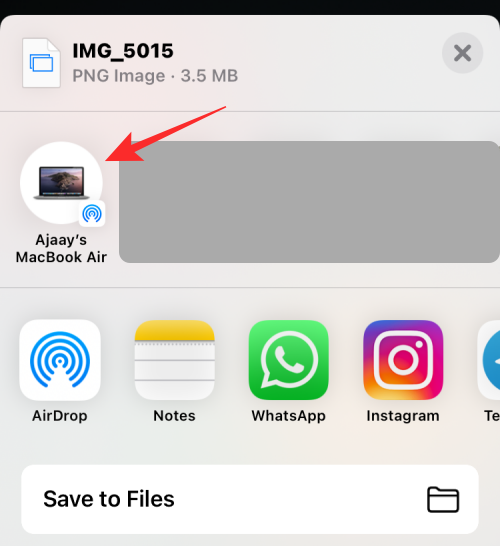
Si votre Bluetooth n'est pas activé ou si vous ne voyez pas l'appareil Airdrop répertorié en haut, sélectionnez Airdrop .
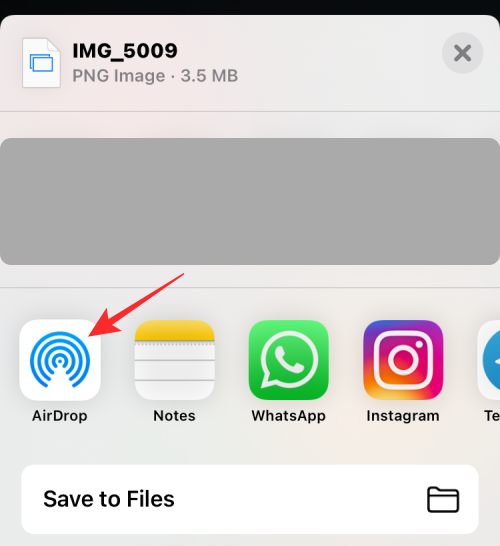
Sur l'écran suivant, appuyez sur Activer Bluetooth .
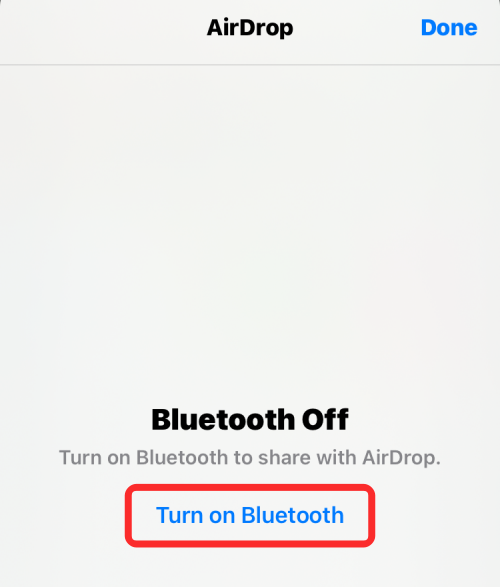
Sous Appareils, vous devriez voir tous les appareils Apple à proximité sur lesquels Airdrop est activé. Appuyez sur l'appareil avec lequel vous souhaitez partager la capture d'écran.
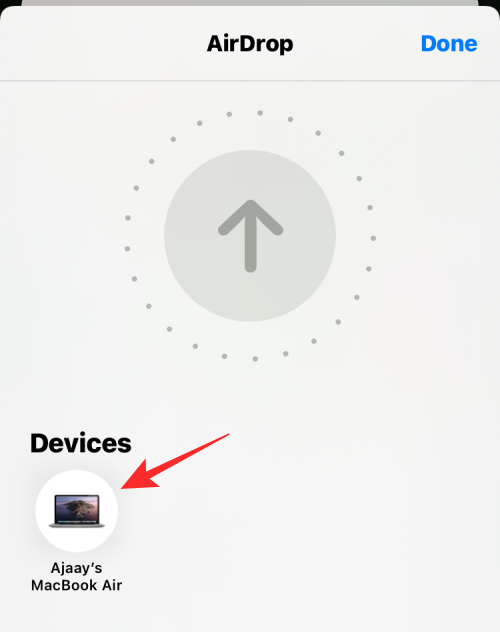
C'est ça. La capture d'écran sera maintenant envoyée à l'appareil sélectionné.
EN RAPPORT
Vous avez des fichiers RAR que vous souhaitez convertir en fichiers ZIP ? Découvrez comment convertir un fichier RAR en format ZIP.
Avez-vous besoin de planifier des réunions récurrentes sur MS Teams avec les mêmes membres de l’équipe ? Découvrez comment configurer une réunion récurrente dans Teams.
Nous vous montrons comment changer la couleur de surlignage pour le texte et les champs de texte dans Adobe Reader avec ce tutoriel étape par étape.
Dans ce tutoriel, nous vous montrons comment modifier le paramètre de zoom par défaut dans Adobe Reader.
Spotify peut être agaçant s
Si LastPass ne parvient pas à se connecter à ses serveurs, effacez le cache local, mettez à jour le gestionnaire de mots de passe et désactivez les extensions de votre navigateur.
Microsoft Teams ne prend actuellement pas en charge la diffusion de vos réunions et appels sur votre TV nativement. Mais vous pouvez utiliser une application de mise en miroir d’écran.
Découvrez comment réparer le code d
Vous vous demandez comment intégrer ChatGPT dans Microsoft Word ? Ce guide vous montre exactement comment le faire avec l’add-in ChatGPT pour Word en 3 étapes simples.
Gardez le cache de votre navigateur Google Chrome vide avec ces étapes.






